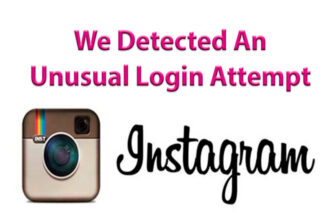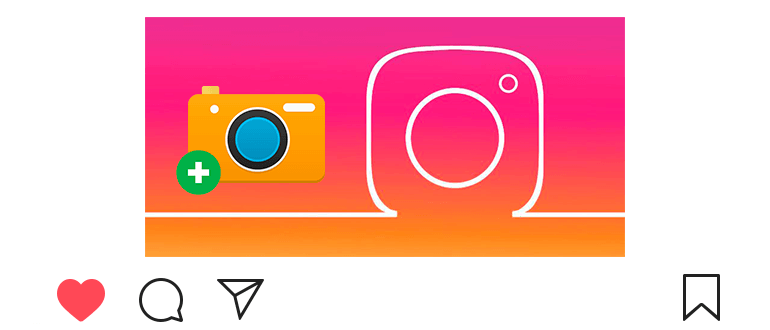
Aktualizované – 11. decembra 2019
Fotografie môžete pridať na Instagram z galérie (knižnice), buď si vytvorte nový.
Okrem toho môžete odovzdávať fotografie nielen z telefónu, ale aj cez počítač.
Ako pridať fotografiu na Instagram z telefónu
- В нижней части экрана касаемся



 .
. - Nahrajte fotku z galérie alebo vytvorte novú:
- Môžete nasnímať novú fotografiu v dolnej časti obrazovky, kartu “Picture”;
- Чтобы включить вспышку коснитесь

 , переключить камеру —
, переключить камеру — 
 .
.
- Zmeňte veľkosť fotografie:
- Môžete zväčšiť alebo zmenšiť fotografiu;
- V prípade potreby môžete do jednej publikácie pridať až 10 fotografií (коснитесь

 ), сделать коллаж, панораму или разрезать фото на 9diely.
), сделать коллаж, панораму или разрезать фото на 9diely.
- Určená veľkosť fotografie? Potom sa v pravom hornom rohu dotknite “Next”.
- Teraz robíme fotografiu:
- V dolnej časti obrazovky môžete vybrať konkrétny filter;
- Vedľa filtra môžete fotografiu upravovať (zarovnanie, zmena jas, kontrast, detail, teplo, sýtosť, farba, vyhorenie, zosvetlite, tieň, viněta, rozmazanie, ostrosť).
- Ak ste na to prišli, potom v pravom hornom rohu dotknite sa tlačidla „Ďalej“.
- V publikácii robíme posledné zmeny:
- Pridajte k fotografii, ktorá sa má zobraziť pod nadpisom publikácia (nezabudnite na hashtagy a odseky);
- Označte ľudí, ktorí sú na fotografii;
- Pridajte miesto, kde bola fotografia nasnímaná;
- Vyberte inú sociálnu sieť. sieť, v ktorej je fotografia uverejnená;
- V rozšírených nastaveniach môžete zakázať komentáre k fotografiám a zmeniť zoznam najlepších priateľov.
- Je publikácia pripravená? Potom v pravom hornom rohu kliknite na Tlačidlo Zdieľať.
- Publikácia sa objaví vo vašom profile a v spravodajstve. odberatelia;
- Ak chcete po uverejnení fotografie vykonať zmeny, klepnite na

 v pravom hornom rohu a vyberte možnosť Upraviť;
v pravom hornom rohu a vyberte možnosť Upraviť; - Môžete vykonať nasledujúce zmeny: vypnúť / zapnúť komentáre, pridanie / odstránenie miesta, označenie / odstránenie ľudí, pridať podpis;
- Fotografie môžete kedykoľvek odstrániť alebo archivovať. (pozri článok);
- Cheat likes vám pomôže rýchlo sa dostať do TOP;
- Fotografie si môžete stiahnuť z Instagramu.
Ďalej sa pozrieme na dva spôsoby, ako si môžete stiahnuť fotografia z počítača.
Prvý je určený pre tých, ktorí majú operačný systém Windows 10, druhý – pre všetky verzie Windows a Mac OS.
Ako pridať fotografie na Instagram pomocou počítača
- Ak máte Windows 10 – kliknite na odkaz.
- Nainštalujte aplikáciu do počítača (pozri článok: Instagram for Windows 10).
- Otvoríme aplikáciu a prihlásime sa na Instagram (Registrácia).
- В нижней части экрана нажимаем на иконку



 .
. - Pridajte fotku:
- Ak potrebujete nahrať fotografiu z počítača, kliknite na hornú časť nápis „Camera Roll“ a vyberte obrázok;
- Ak potrebujete nasnímať fotografiu z webovej kamery, vyberte kartu uvedenú nižšie “Photo”.
- Potom vytvorte fotografiu, vykonajte akékoľvek zmeny a zverejnite ju „Zdieľať“ vo vašom profile (viac v treťom odseku predchádzajúceho textu) inštrukcie).
- Jazyk aplikácie môžete zmeniť v nastaveniach: prejdite na svoj профиль

 , откройте настройки
, откройте настройки 
 — “Language” — “Русский”;
— “Language” — “Русский”; - Do Instagramu môžete pridať aj videá.
Teraz zvážte najoptimálnejší spôsob – inštaláciu emulátora Android pre PC.
Vhodné pre Windows a Mac OS.
Ako uverejňovať fotografie na Instagrame
- Prejdeme na web pomocou odkazu.
- Stiahnite si program BlueStacks.
- Nainštalujte program do svojho počítača.
- Prihláste sa pomocou e-mailu pre službu Play Market (alebo zaregistrovať nový účet).
- V obchode Google Play aplikáciu vyhľadávame a inštalujeme Instagram.
- Otvoríme Instagram a prihlásime sa pomocou vášho používateľského mena a pomocou hesla.
- Всё, теперь можно добавить фото



 по первой инструкции.
по первой инструкции.
- Mobilnú verziu Instagramu môžete otvoriť aj na počítači.
Dôležité: Najprv musíte nahrať fotografiu galéria programov: za to v ľavom hornom rohu BlueStacks otvorte hlavnú stránku a potom kliknite na ikonu „Viac“ nižšie приложений” 
 и выберите “Медиа-менеджер”
и выберите “Медиа-менеджер” 
 .
.
Potom kliknite na „Importovať z Windows“ a pridajte akýkoľvek obrázok. Po týchto krokoch sa fotografia zobrazí v galérii Instagramu.
Avatar môžete vložiť na Instagram (profilovú fotografiu) iným spôsobom pokyny (pozri článok).
Videonávod na tému: Ako pridať fotografiu na Instagram z telefónu alebo telefónu počítač.